Khi mà iPhone tiếp tục khởi động lại nhiều lần, toàn bộ trải nghiệm iOS dường như bị mắc kẹt trong vòng lặp khởi động. Đã ở đó, làm điều đó, tôi có thể cảm thấy sự thống khổ mà bạn có thể phải trải qua ngay bây giờ. Vòng khởi động ngẫu nhiên đã đủ, đã đến lúc tìm kiếm các bản sửa lỗi để kiểm soát việc khởi động lại không mong muốn của iPhone.
Tại sao iPhone của tôi vẫn tự khởi động lại?
Theo những gì tôi đã trải nghiệm, một lỗi phần mềm thường nằm sau quá trình khởi động lại iPhone ngẫu nhiên. Nhưng điều đó không có nghĩa là những thủ phạm khác như ứng dụng có vấn đề, lỗi rơi rớt khó chịu hoặc bộ nhớ lộn xộn ít gây ra sự hỗn loạn. Không chỉ vậy, các chứng nhận của bên thứ ba được cài đặt bằng cách lừa thiết bị iOS và bộ sạc bị lỗi thường khiến iPhone tự khởi động lại khi đang sạc cũng là những nghi phạm thường gặp.
Phải làm gì nếu iPhone của bạn tiếp tục khởi động lại?
Bây giờ bạn đã biết điều gì có thể đằng sau vấn đề, tôi đoán bạn có thể đã bắt đầu hỏi: Phải làm gì nếu iPhone liên tục khởi động lại hết lần này đến lần khác? Chà, không cần tìm đâu xa hơn những giải pháp này vì chúng đã được bạn đề cập đầy đủ.
- Buộc khởi động lại iPhone của bạn
- Cập nhật phần mềm trên iPhone của bạn
- Tháo thẻ SIM và lắp lại
- Xác định xem ứng dụng có đang khiến iPhone của bạn khởi động lại hay không
- Xóa tất cả các ứng dụng lỗi thời
- Cập nhật tất cả ứng dụng
- Dọn dẹp iPhone của bạn
- Đặt lại tất cả các thiết lập
- Kiểm tra sự cố phần cứng
- Khôi phục iPhone của bạn như mới
1. Buộc khởi động lại iPhone
Thỉnh thoảng, một trục trặc ngẫu nhiên có xu hướng xâm nhập và bắt đầu gây ra vấn đề. Và khi điều đó xảy ra, việc khôi phục cài đặt gốc thường được giải quyết nhiều hơn là không. Vì vậy, nếu iPhone của bạn tiếp tục khởi động lại vòng lặp, điều đầu tiên bạn nên làm để giải quyết vấn đề là bắt đầu khởi động lại.
2. Cập nhật phần mềm trên iPhone
IPhone của bạn có bắt đầu khởi động lại nhiều lần sau khi cập nhật iOS không? Nếu có, vấn đề này rất có thể là do lỗi phần mềm. Và cách phù hợp để khắc phục sự cố đó là cập nhật phần mềm.
Mở Cài đặt → Chung → Cập nhật phần mềm. Bây giờ, hãy làm theo quy trình thông thường để tải xuống và cài đặt bản cập nhật phần mềm.

3. Tháo thẻ SIM và lắp lại
Mặc dù có thể không nhiều bạn tin nhưng iPhone có xu hướng bị mắc kẹt trong vòng khởi động lại nếu kết nối của thiết bị với nhà cung cấp dịch vụ không dây đang gặp sự cố. Rất may, một trong những cách dễ nhất và đáng tin cậy để khắc phục sự cố kết nối này là chỉ cần tháo thẻ SIM và lắp lại vào bên trong.
Trước hết, hãy tắt iPhone. Sau đó, sử dụng công cụ đẩy ra, đi kèm với iPhone trong hộp, để mở khay SIM ra và sau đó tháo thẻ SIM. Sau đó, đợi một lúc rồi lắp lại SIM.
4. Xác định xem ứng dụng có đang khiến iPhone của bạn khởi động lại hay không
Nếu sự cố vẫn tiếp diễn ngay cả sau khi cập nhật phần mềm, hãy theo dõi các ứng dụng có vấn đề và xóa chúng. Vì vậy, làm thế nào để bạn tìm ra ứng dụng nào đứng sau vấn đề này?
Vâng, iOS đi kèm với một tính năng được gọi là Analytics hoạt động hiệu quả trong việc chẩn đoán các vấn đề. Sau khi kiểm tra kỹ lưỡng, nó sẽ tìm ra các khu vực có vấn đề, giúp bạn dễ dàng hơn một chút để tìm ra thủ phạm.
Đi đến Cài đặt → Riêng tư → Phân tích & Cải tiến → Dữ liệu phân tích.

Bây giờ, hãy cuộn qua toàn bộ danh sách và tìm các ứng dụng có thể đã được liệt kê nhiều lần. Khi bạn đã phát hiện ra những ứng dụng đó, việc xóa chúng khỏi thiết bị của bạn có thể giải quyết được vấn đề.

Xóa tất cả các ứng dụng lỗi thời
Các ứng dụng lỗi thời có xu hướng tạo ra rất nhiều vấn đề. Chúng có thể không chỉ khiến iPhone của bạn bị sập nguồn bất ngờ mà còn ảnh hưởng đến hiệu suất chung của thiết bị. Vì vậy, nếu thiết bị của bạn có một số ứng dụng đã lâu không nhận được bản cập nhật, hãy nhớ xóa chúng.
Trên iOS 13 trở lên
Trong iOS, có nhiều cách để xóa ứng dụng. Một trong những cách dễ nhất là chạm và giữ một ứng dụng, sau đó chạm vào tùy chọn Xóa ứng dụng trong cửa sổ bật lên xuất hiện. Sau đó, chạm vào Xóa một lần nữa để xác nhận hành động.

Trên iOS 12 trở về trước
Chỉ cần chạm và giữ một ứng dụng, sau đó nhấn nút “X”. Tiếp theo, nhấn nút Xóa trong menu bật lên để hoàn tất.
5. Cập nhật tất cả ứng dụng
Hầu hết các ứng dụng nhận được bản cập nhật thường xuyên để cải thiện hiệu suất và sửa lỗi. Và cách tốt nhất để cập nhật tất cả các ứng dụng là tận dụng tính năng “Cập nhật tự động” (Cài đặt → iTunes & App Store → Cập nhật ứng dụng).

Bạn cũng có thể cập nhật ứng dụng theo cách thủ công khi nào bạn muốn. Để hoàn tất, hãy truy cập App Store → Hồ sơ của bạn → Nhấn Cập nhật Tất cả để cập nhật tất cả các ứng dụng được cài đặt trên iPhone của bạn cùng một lúc.

6. Dọn dẹp iPhone của bạn
Nếu iPhone của bạn vẫn tiếp tục khởi động lại logo Apple, việc dọn dẹp toàn bộ thiết bị có thể giúp khắc phục sự cố. Tệp bị hỏng hoặc bộ nhớ lộn xộn có thể là trung tâm của vấn đề này. Nhưng trước khi bắt đầu dọn dẹp marathon, đừng quên sao lưu tất cả các tệp quan trọng của bạn.
Để giúp bạn theo dõi tất cả các tệp lưu trữ và xóa chúng một cách dễ dàng, chúng tôi đã thực hiện một hướng dẫn đầy đủ. Vì vậy, hãy nhảy vào nó để loại bỏ các tệp không cần thiết một cách cẩn thận.
Trong trường hợp, bạn thấy quá trình xóa các tệp vô dụng theo cách thủ công là một việc tẻ nhạt, hãy xem các ứng dụng dọn dẹp bộ nhớ này cho iPhone.
Ghi chú bên lề:
- Mặc dù tôi không thể nói chắc chắn 100%, nhưng xóa RAM có thể giúp kiểm soát vấn đề này
- Bên cạnh đó, tôi cũng khuyên bạn nên xóa mọi chứng nhận của bên thứ ba mà bạn có thể đã cài đặt trên thiết bị của mình. Đi tới ứng dụng Cài đặt → Chung → Quản lý hồ sơ & thiết bị và sau đó xóa chứng chỉ
7. Đặt lại tất cả cài đặt
Bây giờ, chúng tôi sẽ xóa tất cả các cài đặt hiện có và đưa thiết bị về trạng thái mặc định. Vâng, giải pháp này nghe có vẻ triệt để, nhưng nó thường tỏ ra hữu ích trong việc loại bỏ các vấn đề thông thường. Vì vậy, chúng ta hãy hy vọng rằng nó có thể giải quyết được vấn đề.
Đi vào Cài đặt ứng dụng trên iPhone của bạn → Chung → Cài lại → Đặt lại tất cả các thiết lập.
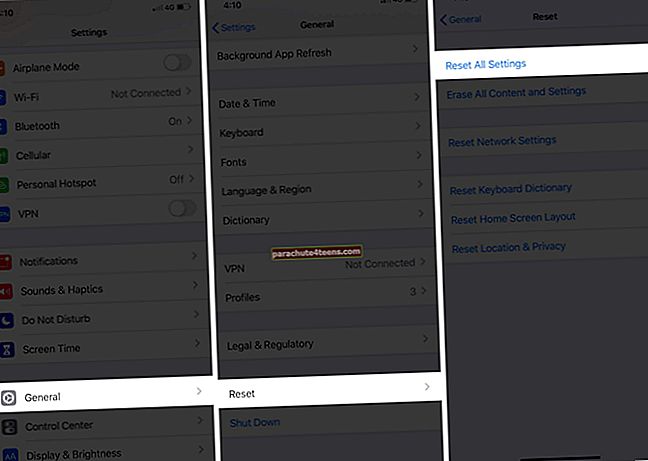
8. Kiểm tra sự cố phần cứng
Làm rơi nhiều lần cũng khiến iPhone bị kẹt vòng khởi động. Nếu thiết bị của bạn gần đây gặp phải tình trạng rơi rớt khó chịu, thì có thể là do sự cố phần cứng.
Bên cạnh đó, pin bị hao mòn cũng có thể là nguyên nhân của vấn đề này. Nếu nó được phát hiện là thủ phạm, bạn có thể khắc phục sự cố chỉ bằng cách thay thế pin bị lỗi / bị mòn.
Nếu iPhone của bạn tiếp tục khởi động lại trong khi sạc, hãy đảm bảo rằng cổng Lightning đã sạch. Xơ túi, bụi bẩn và mảnh vụn có thể đã tích tụ theo thời gian và có thể ngăn điện thoại thông minh sạc. Vì vậy, hãy làm sạch xơ vải và cặn bẩn mắc kẹt trong cổng sạc và sau đó thử sạc thiết bị. Nếu sự cố vẫn không dừng lại, hãy thử sạc thiết bị của bạn bằng một cáp khác.
Mặc dù các dịch vụ của bên thứ ba tính phí thấp hơn rất nhiều nhưng Hỗ trợ của Apple đáng tin cậy hơn. Vì vậy, nếu bạn không ngại chi thêm vài đô la để có được một giải pháp đáng tin cậy, hãy liên hệ với Apple để được trợ giúp.
9. Khôi phục iPhone của bạn như mới
Khôi phục iPhone như mới là thứ mà tôi thường để dành cuối cùng vì nó được coi là phương sách cuối cùng liên quan đến việc khắc phục các sự cố phần mềm. Vì nó có thành tích rất tốt trong việc giải quyết các vấn đề cứng đầu như Wi-Fi và Bluetooth, tôi hy vọng nó cũng thành công trong việc khắc phục sự cố này.
Nhưng trước khi tiếp tục các bước sau, đừng quên sao lưu tất cả dữ liệu của bạn vì nó sẽ xóa sạch mọi thứ có trong thiết bị của bạn. Vì vậy, hãy hoàn thành nó mà không gặp bất kỳ thất bại nào.
- Kết nối iPhone của bạn vào PC của bạn và khởi chạy iTunes / Finder (trong macOS Catalina)
- Bây giờ, xác định vị trí iPhone của bạn. Sau đó, nhấp vào Khôi phục iphone và xác nhận.
- Khi nó đã được khôi phục, thiết lập thiết bị như bình thường. Và trong khi thiết lập thiết bị, hãy khôi phục thiết bị từ bản sao lưu iCloud / iTunes / Finder trước đó
Bây giờ, hãy kiểm tra xem sự cố đã biến mất chưa. Nếu nó có, bạn tốt để đi! Nhưng nếu nó vẫn ở đó, hãy thử khôi phục iPhone của bạn ở Chế độ khôi phục. Để vượt qua sự cố về các bước, hãy xem hướng dẫn chi tiết này.
Kết thúc…
Miễn là có sự cố phần mềm, iPhone của bạn sẽ trở lại bình thường sau khi cập nhật phần mềm và khôi phục sạch. Trong trường hợp xảy ra sự cố phần cứng, liên hệ với Bộ phận hỗ trợ của Apple luôn là cách đúng đắn để tìm ra giải pháp đáng tin cậy. Tất nhiên, Apple tính phí cao hơn nhiều so với các dịch vụ của bên thứ ba, nhưng về độ tin cậy, giải pháp của bên thứ nhất luôn chiếm ưu thế.
Hướng dẫn gỡ rối khác để giải cứu bạn:
- Cách khắc phục iPhone bị kẹt với vấn đề logo Apple
- Di động không hoạt động trên Apple Watch: 11 mẹo để khắc phục sự cố
- Cách khắc phục iPhone bị vô hiệu hóa Sự cố kết nối với iTunes
- Mẹo khắc phục sự cố micrô của iPhone không hoạt động
Bạn đã thành công trong việc sửa iPhone của mình liên tục khởi động lại chưa? Nếu có, hãy nêu suy nghĩ của bạn trong phần bình luận.

